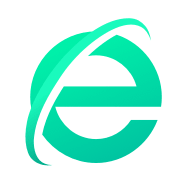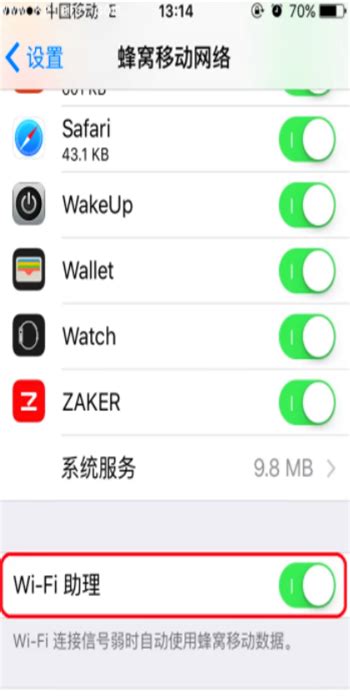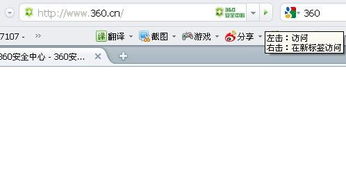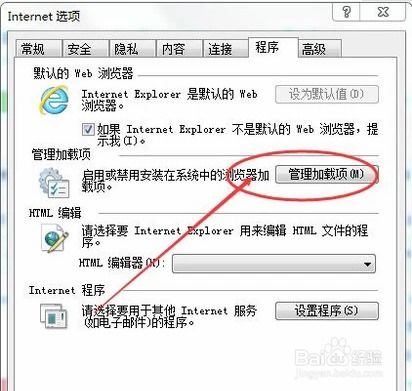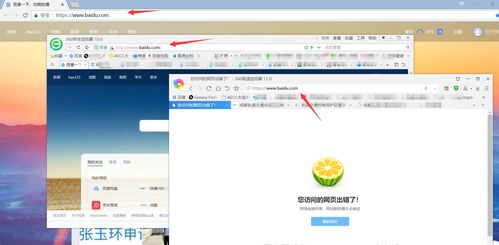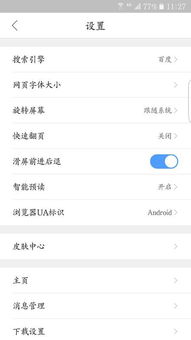360浏览器无法打开网页?快速解决技巧来了!
360浏览器打不开网页怎么办
在日常使用互联网的过程中,我们经常会遇到浏览器无法打开网页的情况,其中360浏览器也不例外。面对这一问题,我们需要从多个维度进行排查和解决。本文将详细介绍可能导致360浏览器无法打开网页的原因,并提供相应的解决方法,帮助你快速恢复正常的网页浏览体验。
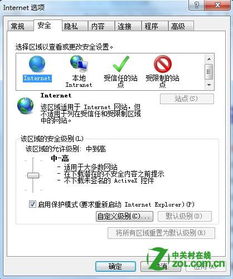
一、检查网络连接
网络连接是浏览器正常工作的基础。如果网络线的连接不正确或被其他设备或信号干扰,浏览器将无法访问网页。因此,首先需要检查以下几个方面:

1. 网络线的连接:确保网络线正确连接到电脑和路由器或调制解调器上。
2. 网络稳定性:检查网络连接是否稳定,可以尝试打开其他网站,看是否能正常访问。如果其他网站也无法打开,可能是网络本身的问题。
3. 无线连接:如果使用无线网络,确保无线信号稳定,并且电脑已连接到正确的Wi-Fi网络。
二、浏览器模式设置
有时候,由于某些网站与浏览器的极速模式不兼容,可能会导致网页无法正常打开。此时,可以尝试将360浏览器的模式改为兼容模式。
1. 打开360安全浏览器:注意地址栏最后面的“闪电”图标,这个图标代表了当前浏览器的模式。
2. 切换模式:将鼠标悬停在“闪电”图标上,会显示当前模式为“极速模式”。点击“闪电”图标,会弹出两种模式的选项:“极速模式”和“兼容模式”。选择“兼容模式”,此时“闪电”图标会变为“ie”图标,表示浏览器已切换到兼容模式。
三、软件冲突
某些软件可能会与360浏览器产生冲突,导致网页无法正常打开。这些冲突可能源于软件的兼容性问题或资源占用。
1. 关闭冲突软件:尝试关闭最近安装或更新的软件,看是否能解决问题。
2. 卸载冲突软件:如果关闭软件无效,可以尝试卸载这些软件,看是否能恢复360浏览器的正常功能。
3. 更新软件:有时候,软件更新后可能会解决兼容性问题。因此,可以尝试更新360浏览器和其他相关软件。
四、病毒感染
电脑受到病毒或黑客攻击时,可能会导致浏览器无法正常工作。病毒可能会破坏浏览器的文件或篡改系统设置,导致网页无法加载。
1. 更新杀毒软件:确保杀毒软件是最新版本,并定期进行全盘扫描,以检测和清除潜在的病毒。
2. 手动删除病毒:如果杀毒软件未能完全清除病毒,可以尝试手动删除病毒文件。这需要一定的计算机知识,建议谨慎操作。
3. 恢复系统设置:如果病毒篡改了系统设置,可以尝试使用系统还原功能,将系统恢复到病毒感染前的状态。
五、网络防火墙设置
网络防火墙的安全等级设置过高,或者不小心将360浏览器加入了阻止访问列表,都会导致浏览器无法打开网页。
1. 检查防火墙设置:打开控制面板,找到Windows防火墙设置,检查是否有将360浏览器阻止访问的规则。
2. 调整防火墙设置:如果有阻止规则,可以尝试将其删除或禁用,以允许360浏览器正常访问网络。
3. 使用推荐设置:如果不确定如何设置防火墙,可以选择使用推荐设置,这通常能够解决大部分防火墙相关的问题。
六、浏览器缓存问题
360浏览器缓存过多也会导致无法加载网页。缓存是浏览器为了加快网页加载速度而存储的数据,但过多的缓存可能会导致浏览器运行缓慢或无法正常工作。
1. 清除缓存:在360浏览器的设置中找到“清除缓存”选项,进行清理。清理后,尝试重新打开网页,看是否能正常加载。
2. 禁用缓存:如果清除缓存无效,可以尝试禁用缓存功能,看是否能解决问题。但请注意,禁用缓存可能会导致网页加载速度变慢。
七、浏览器插件冲突
某些浏览器插件可能与网页的加载发生冲突,导致无法正常访问。特别是安装了不受信任的插件或插件更新不及时时,更容易出现这种问题。
1. 禁用插件:尝试禁用最近安装或更新的插件,看是否能解决问题。
2. 更新插件:如果禁用插件无效,可以尝试更新插件到最新版本,看是否能解决兼容性问题。
3. 卸载插件:如果更新插件无效,可以尝试卸载这些插件,看是否能恢复360浏览器的正常功能。
八、DNS设置问题
DNS服务器的设置也会导致360浏览器无法加载网页。DNS是将域名解析为IP地址的服务,如果DNS设置不正确或出现故障,浏览器将无法访问网页。
1. 修改DNS设置:尝试将DNS设置为Google的公共DNS服务器地址(8.8.8.8和8.8.4.4),看是否能解决问题。具体的操作方法可以在互联网上搜索“修改DNS设置”+“你所使用的操作系统名称”,按照教程进行操作。
2. 重置DNS设置:如果修改DNS无效,可以尝试重置DNS设置到默认值,看是否能恢复浏览器的正常功能。
九、重新安装360浏览器
如果以上方法都无效,可能是360浏览器本身出现了问题。此时,可以尝试重新安装360浏览器,以恢复其正常功能。
1. 卸载360浏览器:打开控制面板,找到程序和功能,选择360浏览器进行卸载。
2. 下载最新版本:从官方网站下载最新版本的360浏览器安装包。
3. 安装360浏览器:按照安装向导的提示进行安装。安装完成后,尝试打开网页,看是否能正常加载。
十、检查网页地址
有时候,我们输入的网页地址可能是错误的,或者该网页已经失效或被删除。因此,在排查以上所有可能的原因后,还需要检查网页地址是否正确。
1. 核对网页地址:确保输入的网页地址是正确的,没有拼写错误或多余的字符。
2. 检查链接有效性:如果网页地址是从其他网站或邮件中获取的,可以尝试在搜索引擎中搜索该网页的标题或关键词,看是否能找到有效的链接。
结语
面对360浏览器无法打开网页的问题,我们需要从多个角度进行排查和解决。从网络连接、浏览器模式设置、软件冲突、病毒感染、网络防火墙设置、浏览器缓存问题、浏览器插件冲突、DNS设置问题到重新安装360浏览器和检查网页地址,每一个步骤都可能帮助我们找到问题的根源并解决它。希望本文提供的几种方法能够帮助你快速恢复正常的网页浏览体验。同时,也建议你定期备份重要数据、更新软件版本以及保持电脑安全,以预防类似问题的发生。
- 上一篇: CF技巧询问:如何进行CF卡枪教程?
- 下一篇: 看门狗2游戏进入问题全面解决方案
-
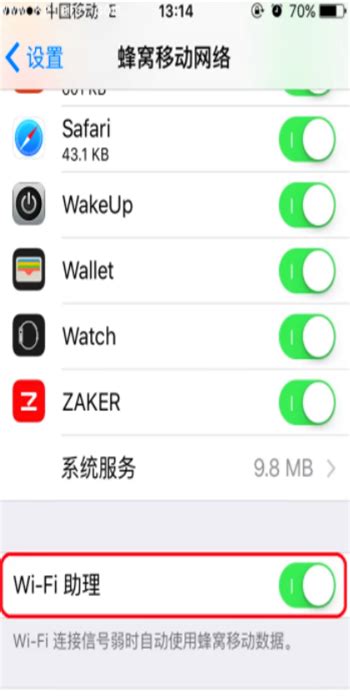 苹果Safari浏览器无法打开网页?快速解决方法来了!新闻资讯01-23
苹果Safari浏览器无法打开网页?快速解决方法来了!新闻资讯01-23 -
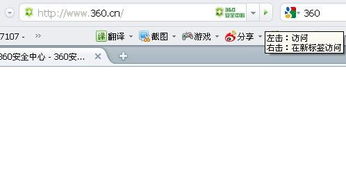 解决360浏览器无法打开网页的方法新闻资讯02-10
解决360浏览器无法打开网页的方法新闻资讯02-10 -
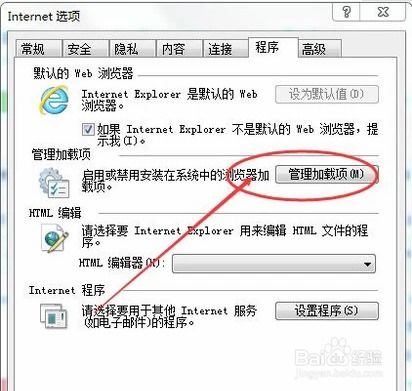 淘宝网无法显示网页?快速解决方法来了!新闻资讯11-21
淘宝网无法显示网页?快速解决方法来了!新闻资讯11-21 -
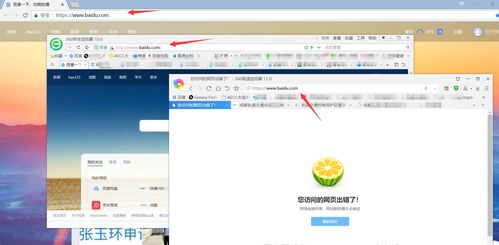 轻松解决!360浏览器无法打开网页的必备攻略新闻资讯12-11
轻松解决!360浏览器无法打开网页的必备攻略新闻资讯12-11 -
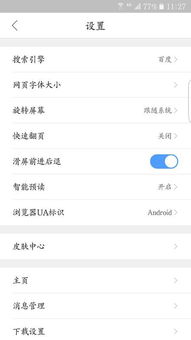 手机网页图片无法显示?快速解决方法来了!新闻资讯04-26
手机网页图片无法显示?快速解决方法来了!新闻资讯04-26 -
 360浏览器Shockwave Flash插件无响应?快速解决方案在这里!新闻资讯01-05
360浏览器Shockwave Flash插件无响应?快速解决方案在这里!新闻资讯01-05